Starten Sie Mac-Apps mit benutzerdefinierten Tastaturkürzeln und Automator
Verschiedenes / / February 10, 2022
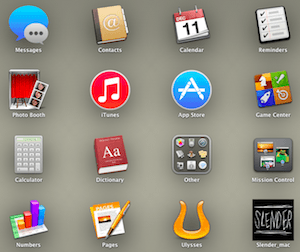 In einem anderen Beitrag haben wir es euch kürzlich gezeigt die Grundlagen von Automator, ein Mac-Tool zur Automatisierung von Aufgaben. Abgesehen von den grundlegenden Dingen, die Sie mit Automator tun können, können Sie jedoch noch viel mehr damit erreichen, was möglicherweise nicht offensichtlich ist, indem Sie einfach den „üblichen“ Anweisungen folgen.
In einem anderen Beitrag haben wir es euch kürzlich gezeigt die Grundlagen von Automator, ein Mac-Tool zur Automatisierung von Aufgaben. Abgesehen von den grundlegenden Dingen, die Sie mit Automator tun können, können Sie jedoch noch viel mehr damit erreichen, was möglicherweise nicht offensichtlich ist, indem Sie einfach den „üblichen“ Anweisungen folgen.In diesem Eintrag zeigen wir Ihnen, wie Sie mit Automator Tastenkombinationen zum Starten von Anwendungen auf Ihrem Mac erstellen, was sich als sehr nützlich erweisen sollte, da die meisten Mac-Apps nicht gestartet werden können benutzerdefinierte Verknüpfungen.
Lasst uns anfangen.
Öffnen Sie zunächst Automator und erstellen Sie ein neues Dokument. Wählen Sie aus den verfügbaren Optionen (wo Sie einen Workflow, eine Anwendung usw. auswählen können) aus Service.

Sobald Sie dies tun, wird Ihnen die angezeigt Aktionen Bücherei. Dort suchen Dienstprogramme und wählen Sie es aus. Suchen Sie dann auf der Tafel rechts nach dem Programm starten Aktion (verwenden Sie das Suchfeld oben im Fenster, wenn Sie es nicht finden können) und klicken Sie dann darauf und ziehen Sie es in das Bedienfeld ganz rechts, wo Sie Ihren Workflow erstellen.
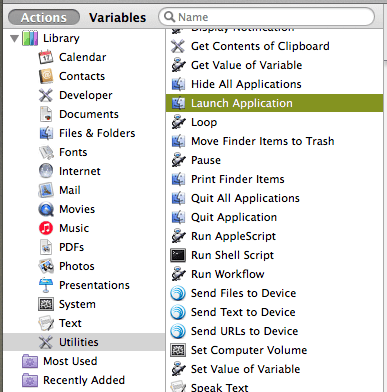
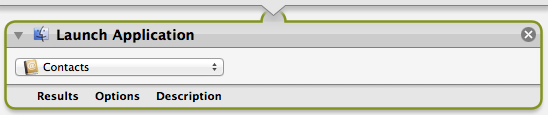
Sie werden jetzt ein kleines Bedienfeld über der Aktion bemerken, die Sie gerade gezogen haben. Dort können Sie ein paar Variablen anpassen. Wo steht Dienst erhält, wählen keine Eingabe. Wählen Sie dann rechts aus jede Anwendung.

Gehen Sie danach zu der Aktion, die Sie zuerst gezogen haben, und wählen Sie die Anwendung, die Sie starten möchten, aus dem Dropdown-Feld aus. Für dieses Beispiel verwende ich Klar, eine wirklich nette Aufgabenverwaltungs-App, die wir haben vorher abgedeckt.
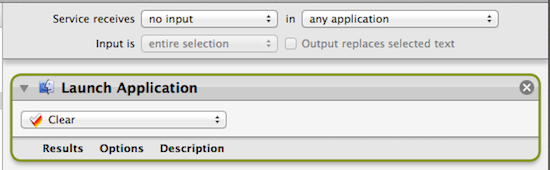
Bevor Sie Automator schließen (keine Sorge, wir erstellen die Tastenkombination gleich), speichern Sie den Dienst, den Sie gerade erstellt haben, unter einem Namen, den Sie sich leicht merken können.
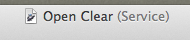
Sobald Ihr neu erstellter Dienst gespeichert ist, öffnen Sie Ihren Mac Einstellungen und gehe zum Klaviatur Speisekarte. Gehen Sie dort zum Abkürzungen Registerkarte und klicken Sie auf Dienstleistungen auf der linken Tafel.

Suchen Sie dann auf der rechten Seite nach dem Dienst, den Sie gerade erstellt haben (Tipp: In den meisten Fällen finden Sie die Dienste, die Sie mit Automator erstellen, unter Allgemein).
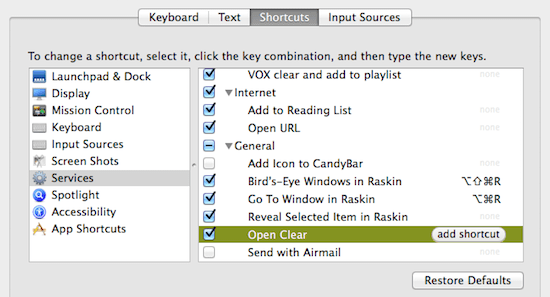
Wählen Sie Ihren Dienst aus und Sie sehen eine Verknüpfung hinzufügen Schaltfläche erscheinen. Klicken Sie darauf, um die Einstellung vorzunehmen Tastaturkürzel Sie zum Starten der App verwenden möchten.
Wichtiger Hinweis: Stellen Sie sicher, dass Sie eine eindeutige verwenden, da ich festgestellt habe, dass OS X Mavericks die nativen Verknüpfungen einer Anwendung bevorzugen, wenn sie mit der von Ihnen erstellten identisch sind.
Und los geht's. Bis vor kurzem dachte ich, es sei nicht möglich, eigene Shortcuts zu erstellen, um Apps auf dem Mac auf einfache Weise zu öffnen. Natürlich können Sie jederzeit Apps von Drittanbietern verwenden wie Better Touch Tools Zum Beispiel, aber wie Sie sehen können, ist Automator ein sehr leistungsfähiges Tool, das eine native Möglichkeit bietet, sich um dieses Problem zu kümmern, ohne mit externer Software herumspielen zu müssen. Probieren Sie es aus und sagen Sie uns Ihre Meinung!
Zuletzt aktualisiert am 03. Februar 2022
Der obige Artikel kann Affiliate-Links enthalten, die Guiding Tech unterstützen. Dies beeinträchtigt jedoch nicht unsere redaktionelle Integrität. Die Inhalte bleiben unvoreingenommen und authentisch.



